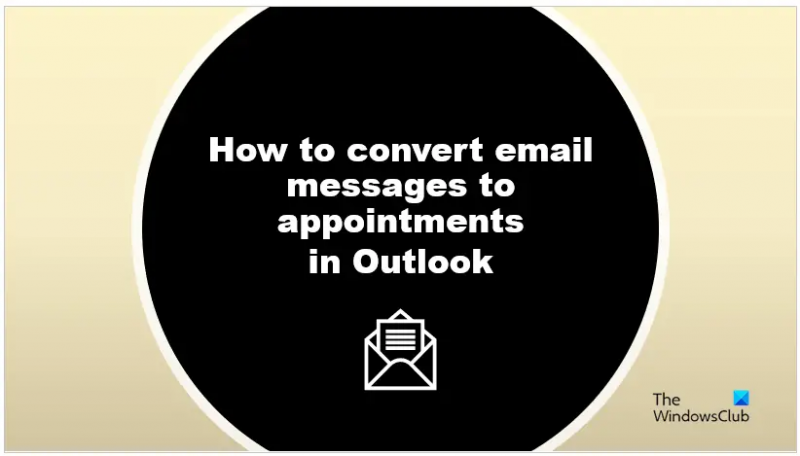Ang Outlook, maliban sa Gmail, ay isang sikat na platform para sa mga email na may iba't ibang feature para sa pag-customize o pagpapadala ng mga email. Sa Outlook, maaaring gumawa ng mga appointment ang mga tao na naka-iskedyul sa kanilang kalendaryo sa Outlook upang magsilbing mga paalala. Sa tutorial na ito, ipapaliwanag namin kung paano i-convert ang isang email sa isang appointment sa Kalendaryo sa Outlook .
Ang mga email, na kilala rin bilang electronic mail, ay nakikipagpalitan ng mga mensahe sa mga indibidwal na gumagamit ng mga electronic device. Ang mga email ay kapaki-pakinabang para sa komunikasyon, personal man o may kaugnayan sa negosyo. Ang mga email ay nasa format ng sulat, at ang mga user ay maaaring magpadala ng mga mensahe sa pamamagitan ng text, mga dokumento, mga video, at mga larawan.
Paano gawing Calendar Appointment ang isang Email sa Outlook
Sundin ang mga hakbang upang i-convert ang mga mensaheng email sa mga appointment sa Outlook.
lmms mga pagsusuri
- Ilunsad ang Outlook.
- Pumili ng mensaheng email, pagkatapos ay i-drag ito sa Calendar sa navigation pane.
- Ayusin ang Oras ng Pagsisimula at Oras ng Pagtatapos.
- I-click ang button na I-save at Isara.
- Buksan ang kalendaryo para makita ang appointment.
Sa Outlook, mayroong dalawang paraan upang i-convert ang mga mensaheng email sa mga appointment.
Ilunsad Outlook .
libreng screen capture software windows 10

Pumili ng mensaheng email, pagkatapos ay i-drag ito sa Kalendaryo icon sa navigation pane.
Ang email ay mako-convert sa isang appointment.
kung paano magtanggal ng permanenteng gmail account nang walang password
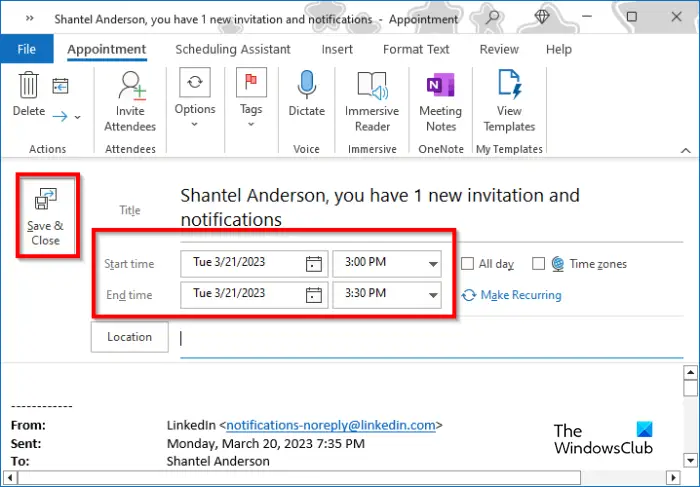
Ngayon ayusin ang Oras ng simula at ang Oras ng pagtatapos .
I-click ang I-save at Isara pindutan.
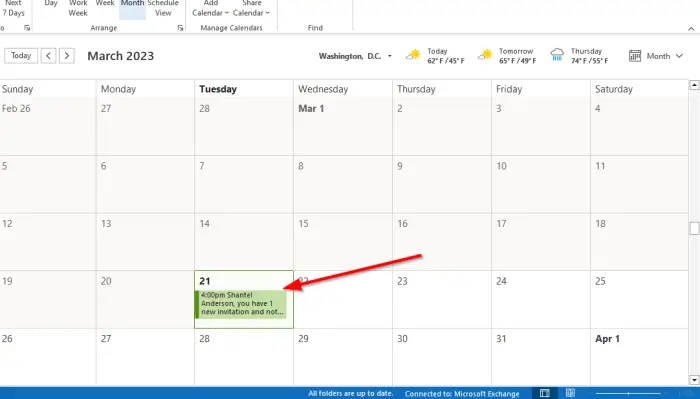
mga programa at katangian ng shortcut
Kung bubuksan mo ang kalendaryo, makikita mo ang appointment.
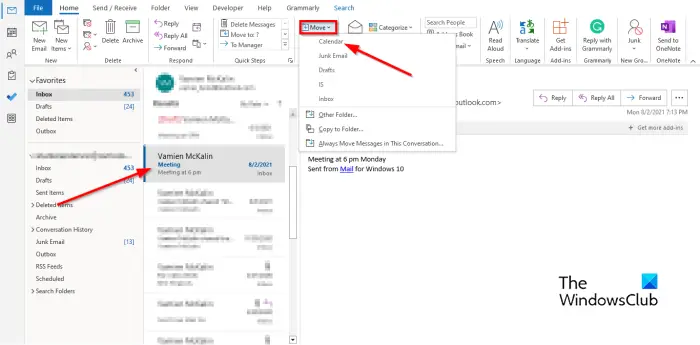
Kahaliling paraan upang gawing Appointment ang Email sa Outlook
- Piliin ang email, i-click ang Ilipat pindutan sa Mov e pangkat, at piliin Kalendaryo mula sa menu.
- Iko-convert ito sa isang appointment.
- Ngayon ayusin ang Oras ng simula at ang Oras ng pagtatapos .
- I-click ang I-save at Isara pindutan.
- Buksan ang kalendaryo para makita ang appointment.
Ano ang pagkakaiba sa pagitan ng pagpupulong at appointment sa Outlook?
Ang appointment ay isang aktibidad na naka-iskedyul sa iyong kalendaryo na hindi kasama ang pakikipagkita sa mga tao; personal sila. Ang mga appointment ay kapaki-pakinabang at nagsisilbing paalala. Maaaring itakda ng mga user ang oras at petsa ng appointment; maaari silang magpasya na itakda ang paalala sa Appointment sa Buong araw. Ang pagpupulong sa Microsoft Outlook ay para mag-imbita ng mga tao. Kapag nagpapadala ng kahilingan sa pagpupulong sa mga tatanggap na gusto mong imbitahan sa pamamagitan ng email, makakatanggap ang mga inimbitahan ng email sa kanilang mga inbox kung saan mapipili nilang tanggapin o tanggihan ang iyong imbitasyon. Maaaring layunin ng mga imbitado ang isang oras ng pagpupulong. Ikaw na tagapag-ayos ay maaaring subaybayan ang mga imbitado na tumatanggap o tumatanggi o naglalayon ng oras para sa isa pang pulong sa pamamagitan ng pagbubukas ng kahilingang ipinadala.
BASAHIN : Paano pagsamahin ang dalawang Outlook Calendar
Maaari ko bang i-convert ang isang Outlook email sa isang pulong?
Tulad ng isang Appointment, maaari mong i-convert ang isang email address sa isang pulong. Kailangan mong gumawa ng mga paraan upang gawin ito
- Mag-click sa mensaheng email, i-click ang tatlong tuldok, at piliin ang Meeting. Bukas ang isang kahilingan sa pagpupulong, na naglalaman ng field na Para kay at ang mensaheng email sa katawan. Ngayon idagdag ang iyong mga inimbitahan sa field na Para, pagkatapos ay i-click ang I-save.
- I-right-click, pindutin nang matagal, at i-drag ang mensahe sa Calendar sa navigation pane. Makakakita ka ng ilang mga pagpipilian; piliin ang Kopyahin dito bilang kahilingan sa pagpupulong. Bukas ang isang kahilingan sa pagpupulong, na naglalaman ng field na Para kay at ang mensaheng email sa katawan. Idagdag ang iyong mga inimbitahan sa field na Para kay, pagkatapos ay i-click ang I-save.
BASAHIN : Ang mga natanggal na email ng Outlook ay patuloy na bumabalik sa Inbox